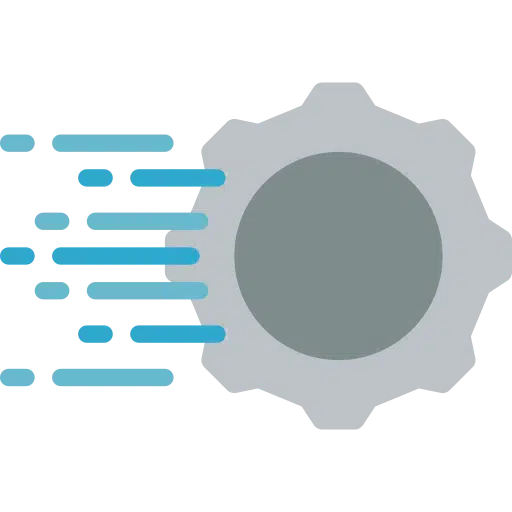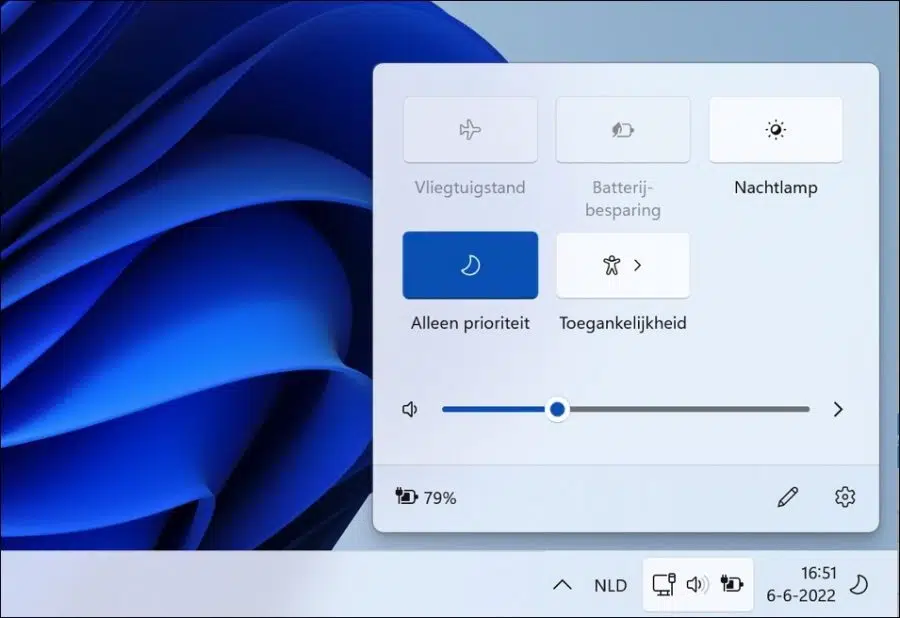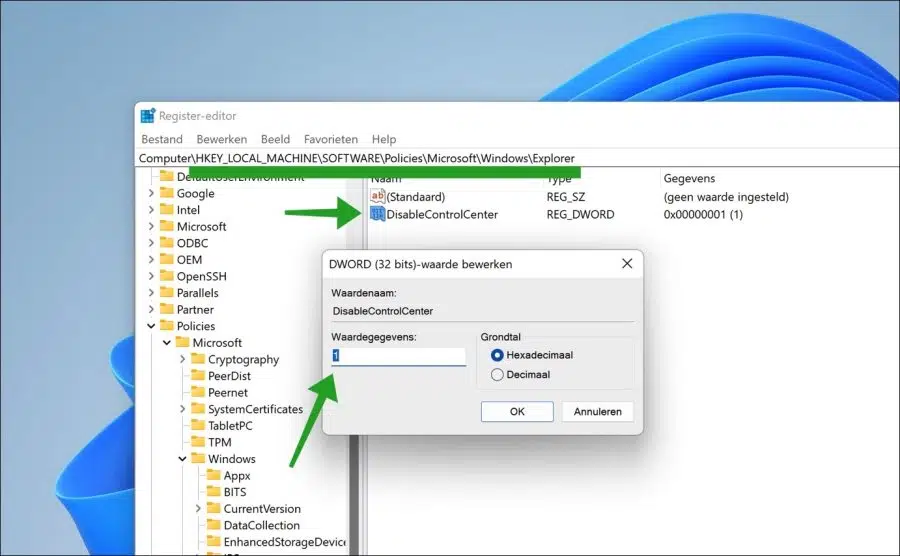顾名思义,快速设置在任务栏的概述中为您提供最常用的设置。通过使用快速设置,人们可以快速启用或禁用 Windows 11 中的设置。
您可以通过快速设置更改的设置是标准设置;启用或禁用飞行模式, 打开或关闭省电模式, 小夜灯, 集中注意力辅助 并调整辅助功能设置。
在某些情况下,您可能需要调整右下角的快速设置。例如,在工作环境或学校环境中管理的 PC 上,这将是理想的。
在这些情况下,登录用户可能不希望自己能够编辑其设置。我可以想象阻止快速设置是该设置中的一个选项。
阻止 Windows 11 中的快速设置
要阻止快速设置,您可以使用 Windows 注册表调整。
如果您阻止快速设置,快速设置仍会显示,但您将无法再在其中编辑或更改设置。也不再可以通过组合键 Windows 键 + A 打开快速设置。
打开 Windows 注册表。转到关键:
HKEY_LOCAL_MACHINE\SOFTWARE\Policies\Microsoft\Windows\
右键单击“Windows”,然后单击新建 > 项。将此键命名为“Explorer”。右键单击“Explorer”项,然后单击“新建”,然后单击“DWORD”(32 位值)。
将此值命名为“DisableControlCenter”。然后双击“DisableControlCenter”并将数值数据更改为“1”以阻止快速设置。将值更改为“0”或删除该值以解锁快速设置。
重新启动计算机以阻止快速设置。我希望这对你有帮助。感谢您的阅读!